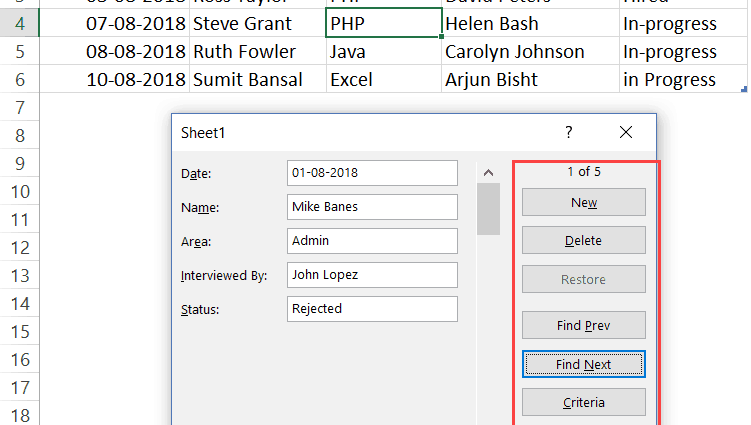cuntenutu
Spessu, l'utilizatori di un editore di fogli di calculu facenu un compitu cum'è a creazione di una forma speciale per inserisce l'infurmazioni necessarii. Forme sò un furmulariu chì aiuta à facilità a prucedura per riempie un documentu di spreadsheet. L'editore hà un strumentu integratu chì vi permette di riempie u fogliu di travagliu in questu modu. Inoltre, l'utilizatori di u prugramma, utilizendu una macro, pò creà a so propria versione di u furmulariu, adattatu à diverse attività. In l'articulu, cunsideremu in detail i diversi metudi chì permettenu di creà una forma in un documentu di spreadsheet.
Utilizà e strumenti di riempimentu in l'editore di fogli di calculu
U furmulariu di riempimentu hè un elementu speciale cù i campi chì i nomi currispondenu à i nomi di e culonni di u piattu chì sò riempiti. Hè necessariu di guidà l'infurmazioni in i campi, chì saranu immediatamente inseriti cum'è una nova linea in l'area scelta. Sta forma speciale pò esse usata cum'è un strumentu di spreadsheet integrata stand-alone o pò esse truvata nantu à u fogliu di travagliu stessu cum'è una gamma. Analizemu ogni variazione in più detail.
Primu mètudu: elementu integratu per inserisce l'infurmazioni
Fighjemu prima cumu utilizà una forma integrata per aghjunghje infurmazioni à u documentu di spreadsheet di un editore. Istruzzioni dettagliate sò cusì:
- Nota chì inizialmente, l'icona chì include sta forma hè oculata. Avemu bisognu di fà a prucedura di attivazione per l'uttellu. Passemu à u sottumenu "File", situatu in a parte superiore manca di l'interfaccia di l'editore di spreadsheet. Truvemu quì un elementu chì hà u nome "Parametri", è cliccate nant'à u buttone manca di u mouse.
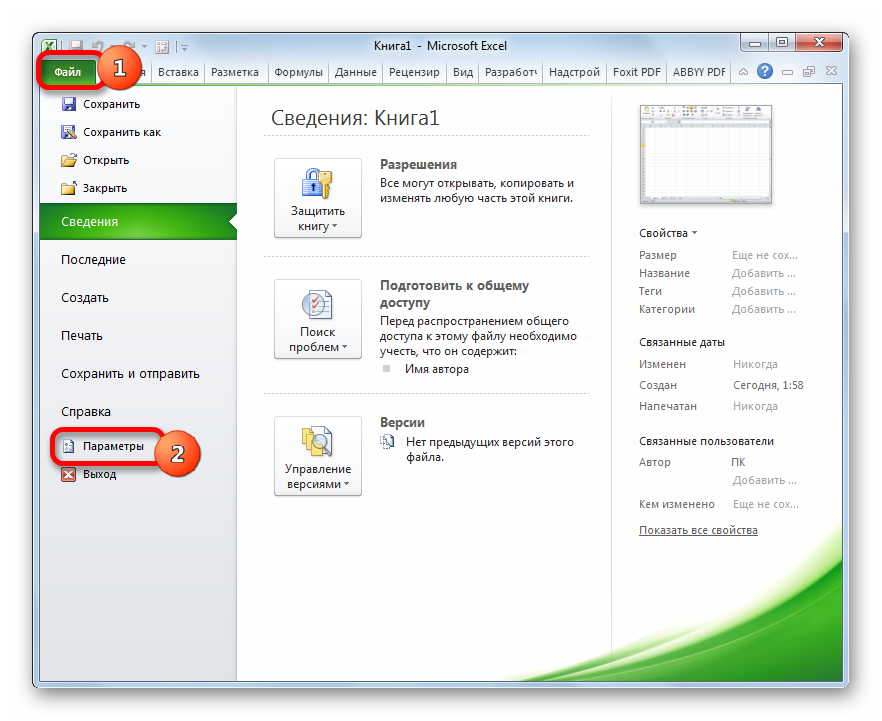
- Una finestra chjamata "Opzioni Excel" apparsu nantu à u display. Passemu à a subsezzione "Panel d'accessu rapidu". Ci hè una larga varietà di paràmetri quì. À u latu manca sò arnesi spiciali chì ponu esse attivati in a toolbar, è à u latu drittu sò digià arnesi inclusi. Espandi a lista accantu à l'inscription "Select commands from:" è selezziunate l'elementu "Commands on the ribbon" cù u buttone manca di u mouse. In a lista di cumandamenti affissati in ordine alfabeticu, cerchemu l'elementu "Formula ..." è selezziunate. Cliccate "Add".
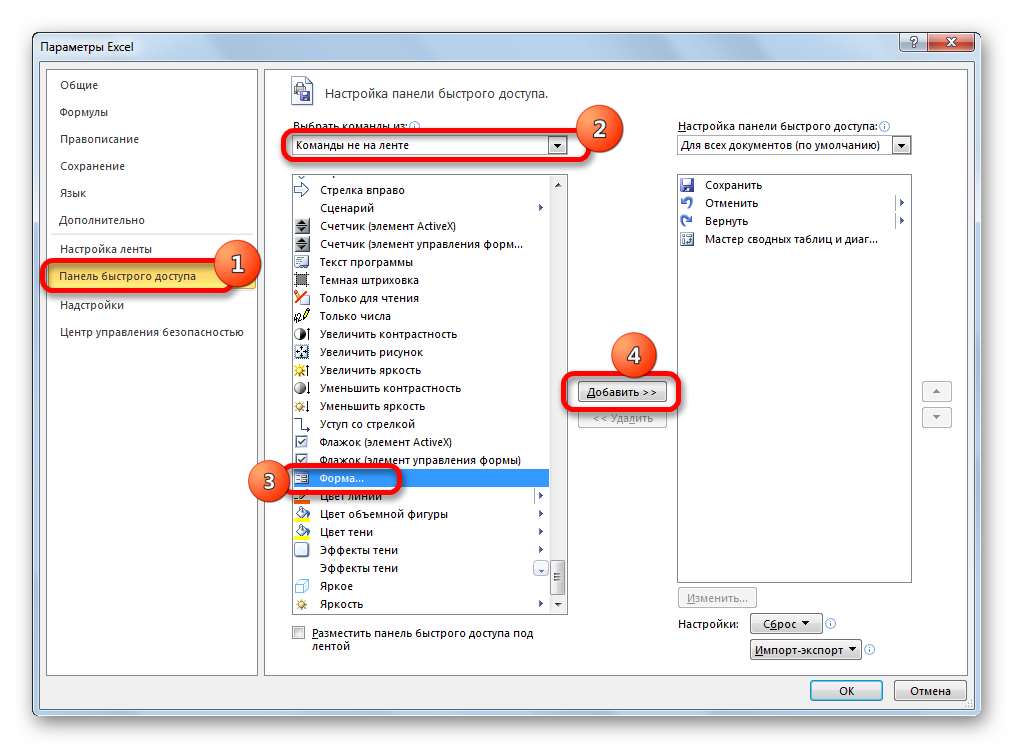
- Avemu cliccà nant'à u buttone "OK".
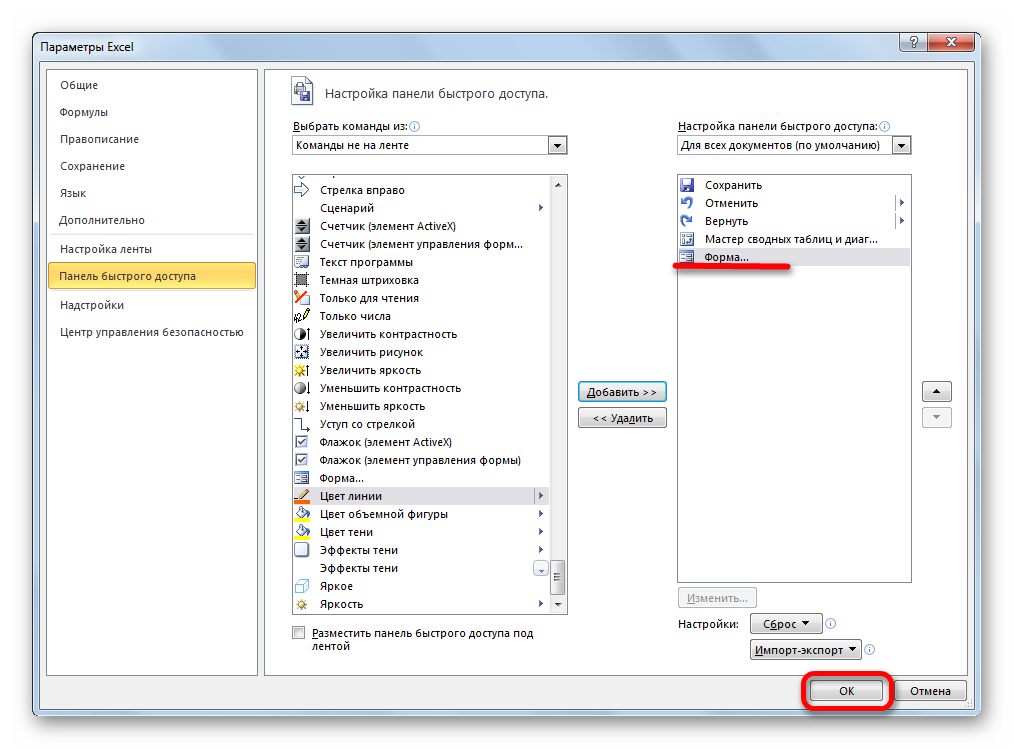
- Avemu attivatu sta strumentu nantu à una cinta speciale.
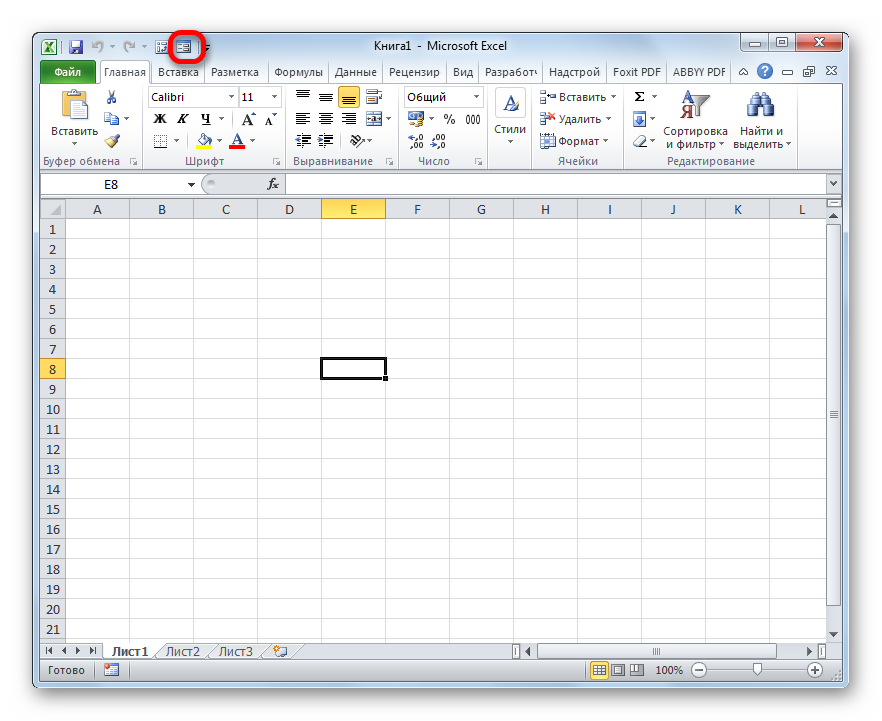
- Avà avemu bisognu di principià à disignà l'intestazione di a piastra, è dopu entre in certi indicatori. A nostra tavula serà custituita da 4 colonne. Cunducemu in i nomi.
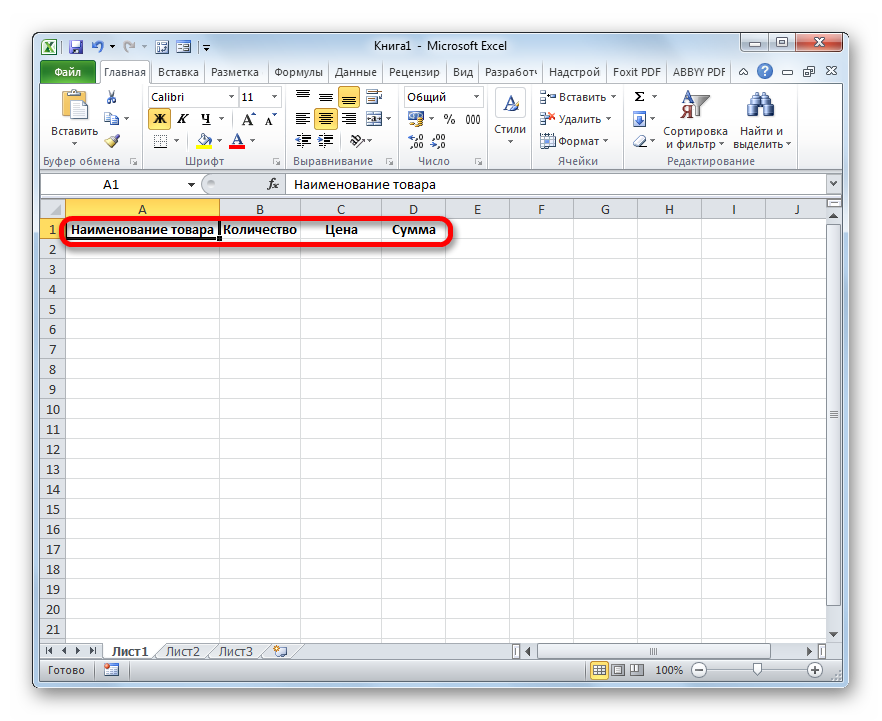
- Cunducemu ancu in qualchì valore in a prima linea di a nostra piastra.
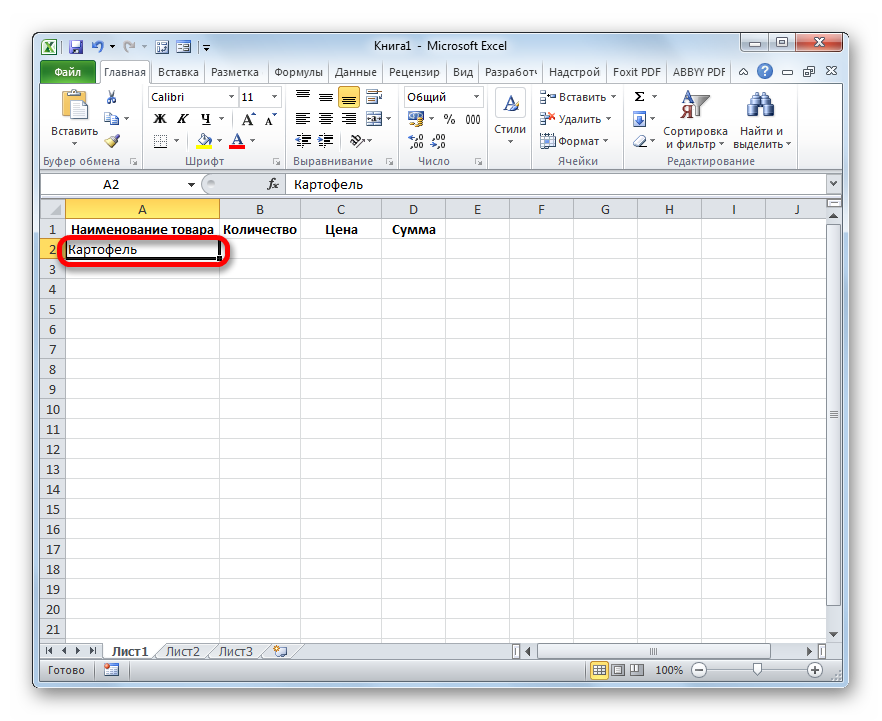
- Selezziunà ogni campu di a piastra preparata è cliccate nantu à l'elementu "Forma ..." situatu nantu à a cinta di l'uttellu.
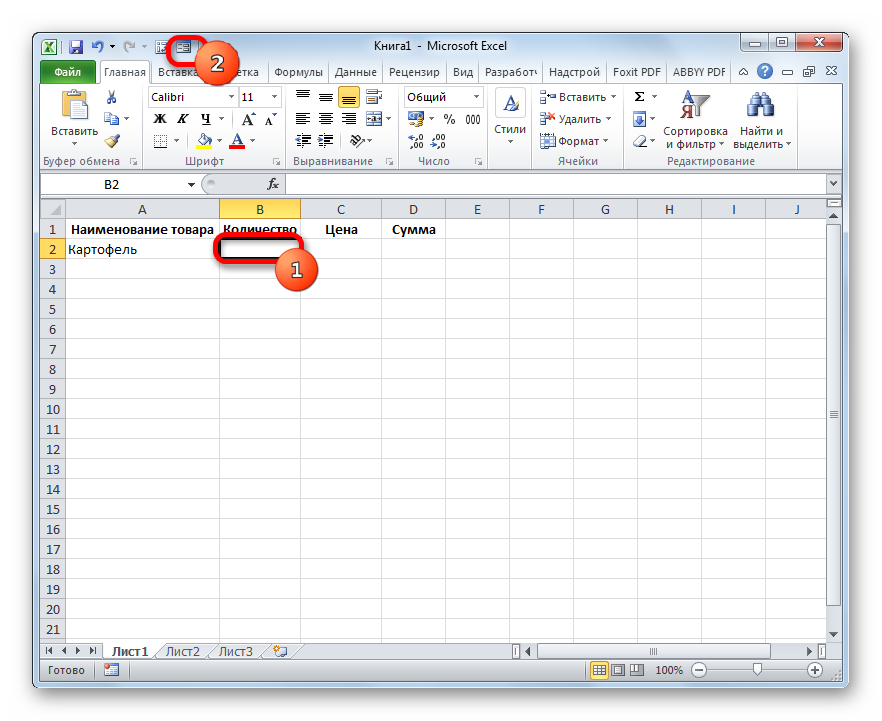
- A finestra di paràmetri di l'uttellu si apre. Eccu i linii chì currispondenu à i nomi di e culonne di u platu.
Hè da nutà chì a prima linea hè digià piena di dati, postu chì l'avemu inseritu in u fogliu di travagliu.
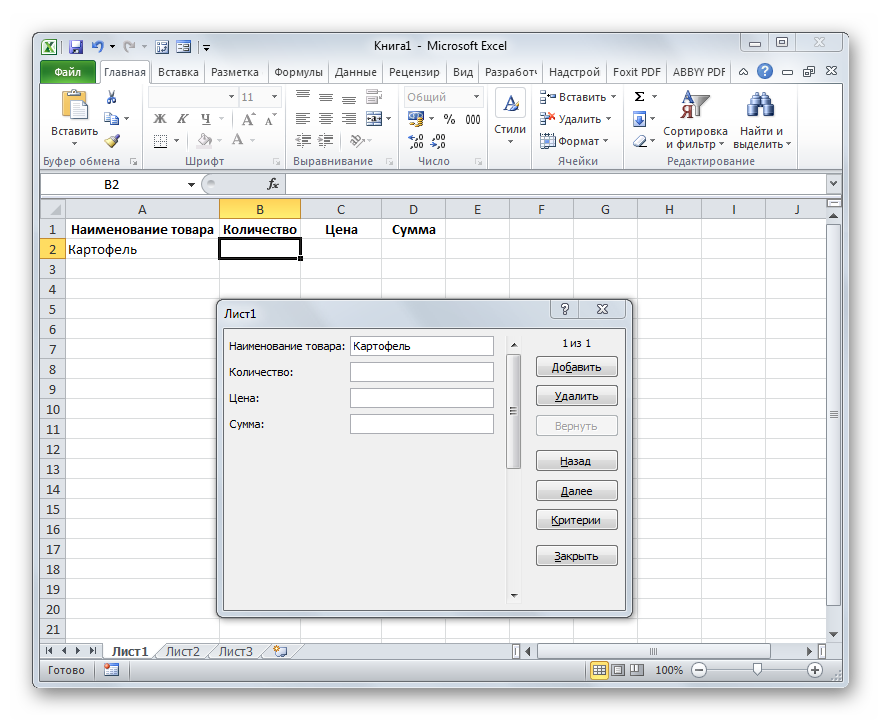
- Cunducemu in l'indicatori chì cunsideremu necessarii in e linee rimanenti. Cliccate nant'à u buttone "Add".
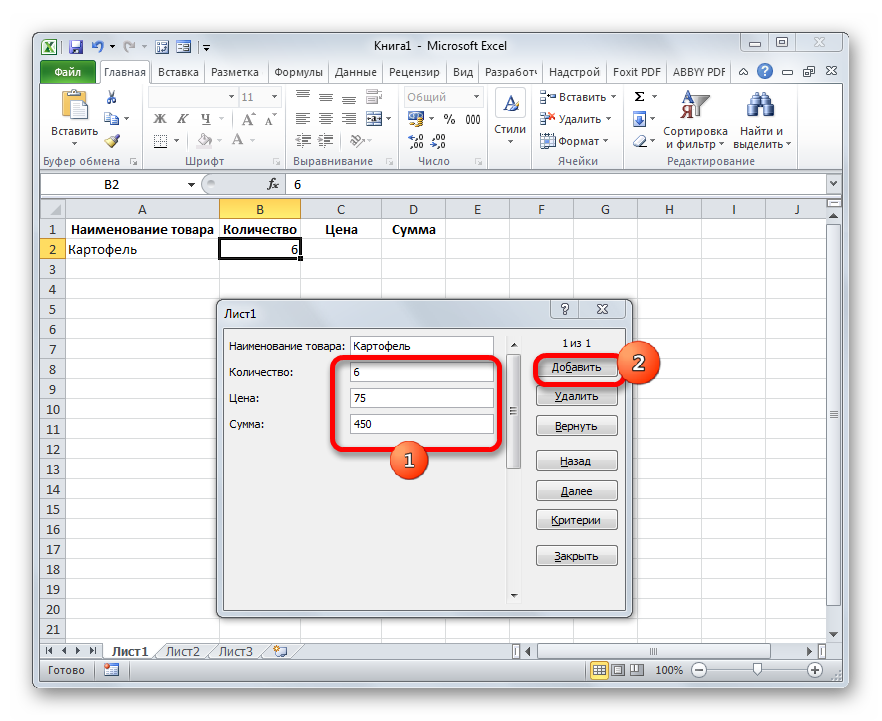
- L'indicatori inseriti sò stati automaticamente trasferiti à a 1a linea di a tavula, è in a forma stessa, una transizione hè stata fatta à un altru blocu di campi chì currispondenu à a 2a linea di a tavola.
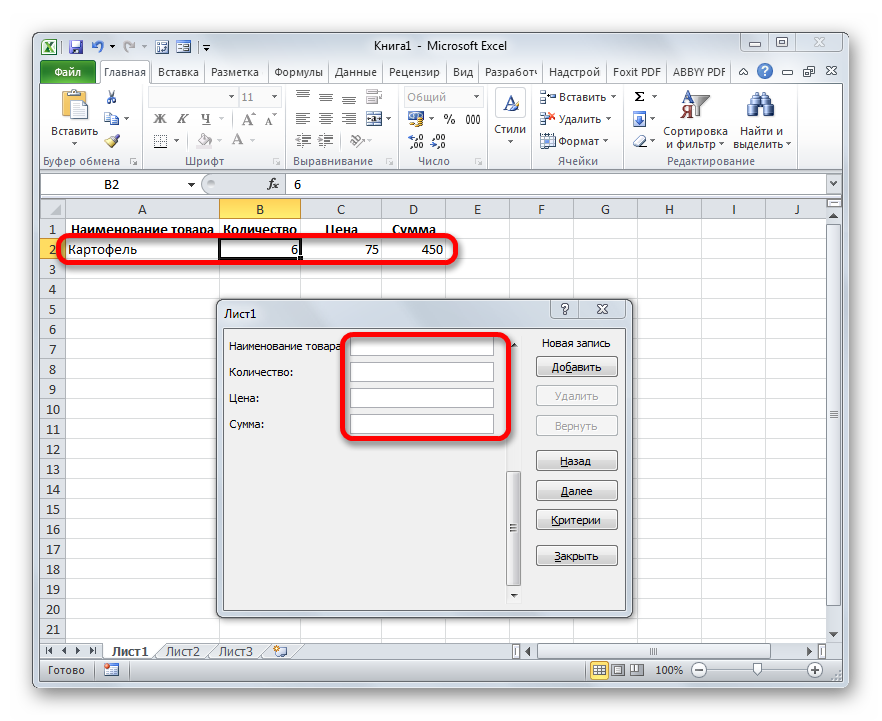
- Riempite a finestra di l'uttellu cù l'indicatori chì vulemu vede in a 2ª linea di u pianu. Avemu cliccà "Add".
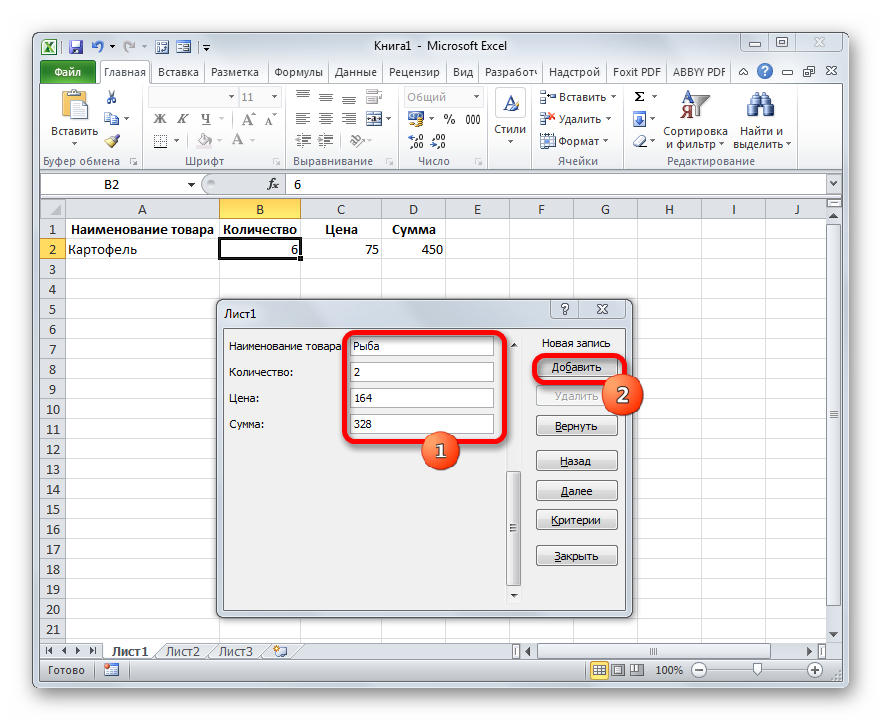
- L'indicatori inseriti sò stati automaticamente trasferiti à a 2a linea di u pianu, è in a forma stessa, una transizione hè stata fatta à un altru blocu di campi chì currispondenu à a 3a linea di u pianu.
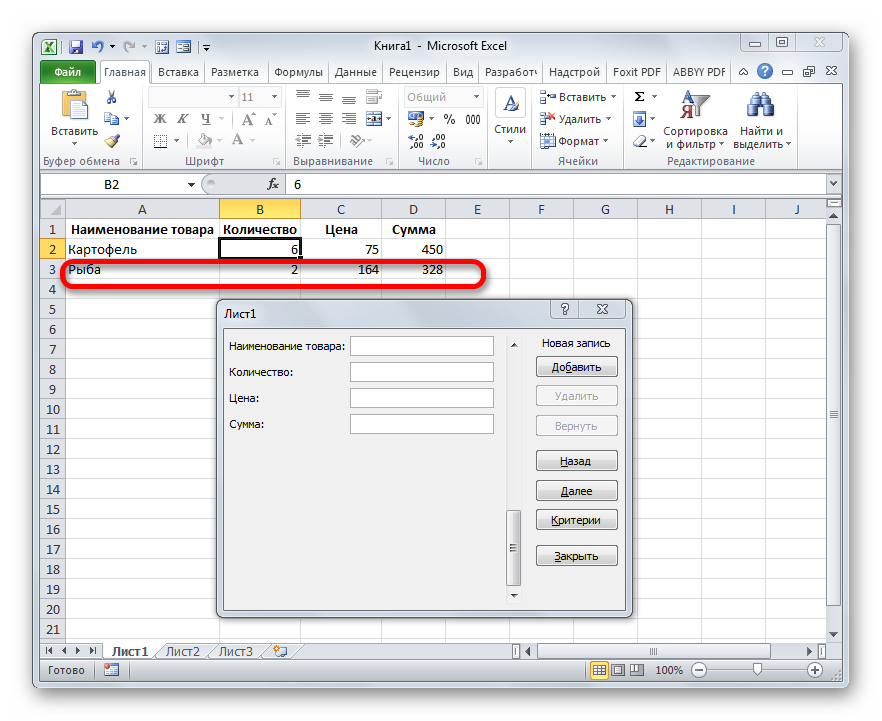
- Per un metudu simili, riempia a piastra cù tutti l'indicatori necessarii.
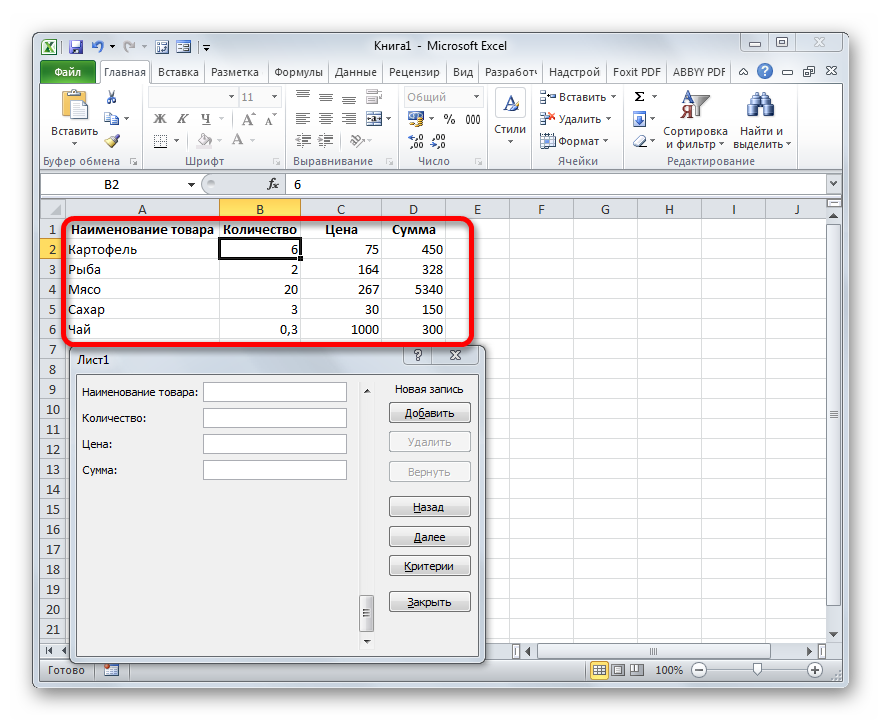
- Utilizendu i buttoni "Next" è "Back", pudete navigà attraversu l'indicatori inseriti prima. L'alternativa hè a barra di scorrimentu.
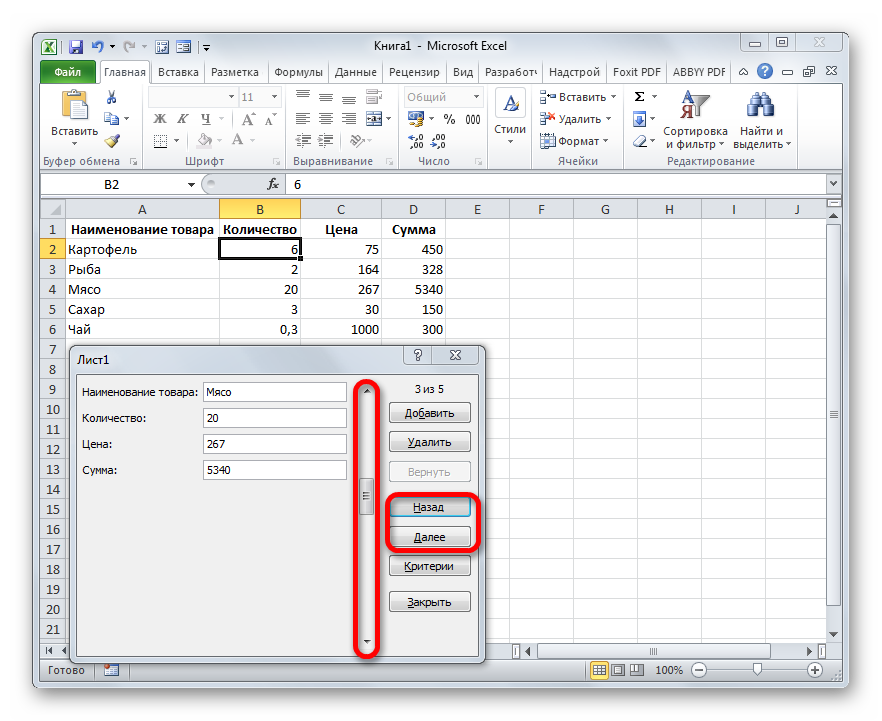
- Se vulete, pudete edità qualsiasi indicatori in a tavula aghjustendu in a forma stessa. Per salvà i vostri cambiamenti, cliccate nant'à "Add".
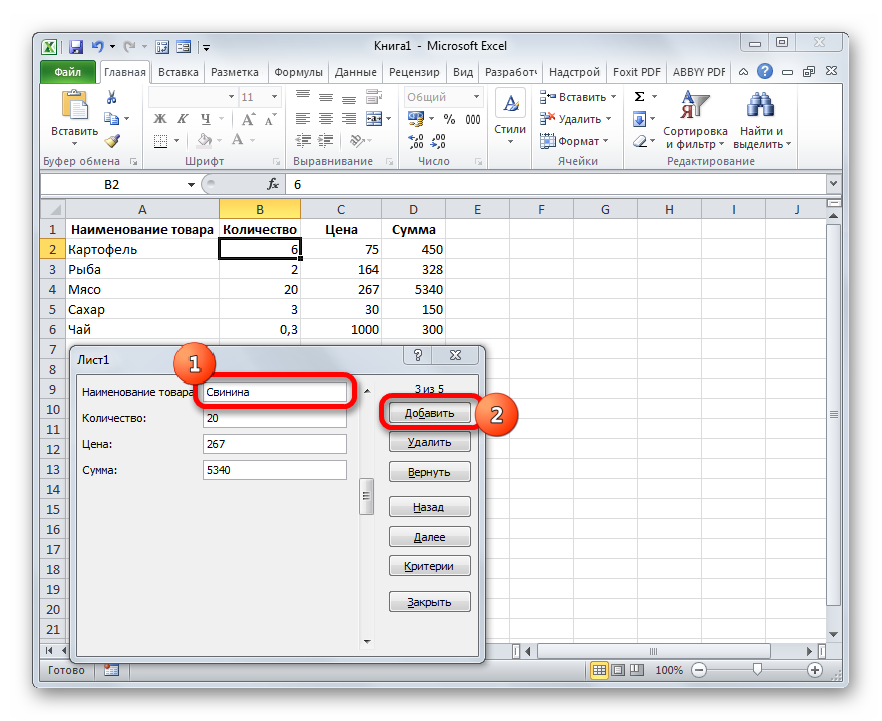
- Avemu nutatu chì tutti i valori editati sò stati affissati in u pianu stessu.
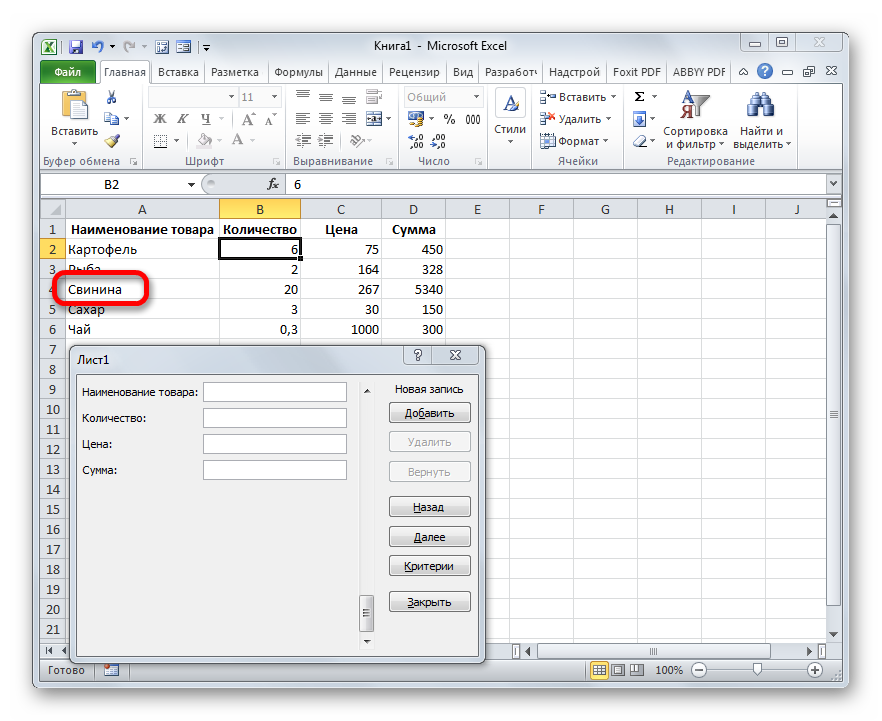
- Utilizendu u buttone "Sguassà", pudete implementà a rimuzione di una linea specifica.
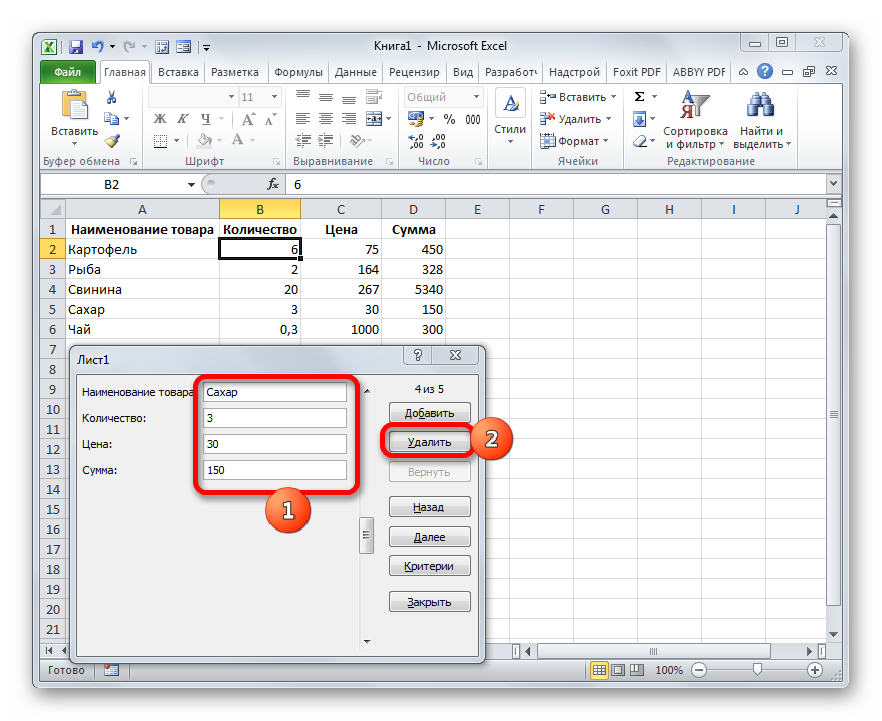
- Dopu à cliccà, apparirà una finestra d'avvisu speciale, chì indica chì a linea scelta serà sguassata. Duvete cliccà "OK".
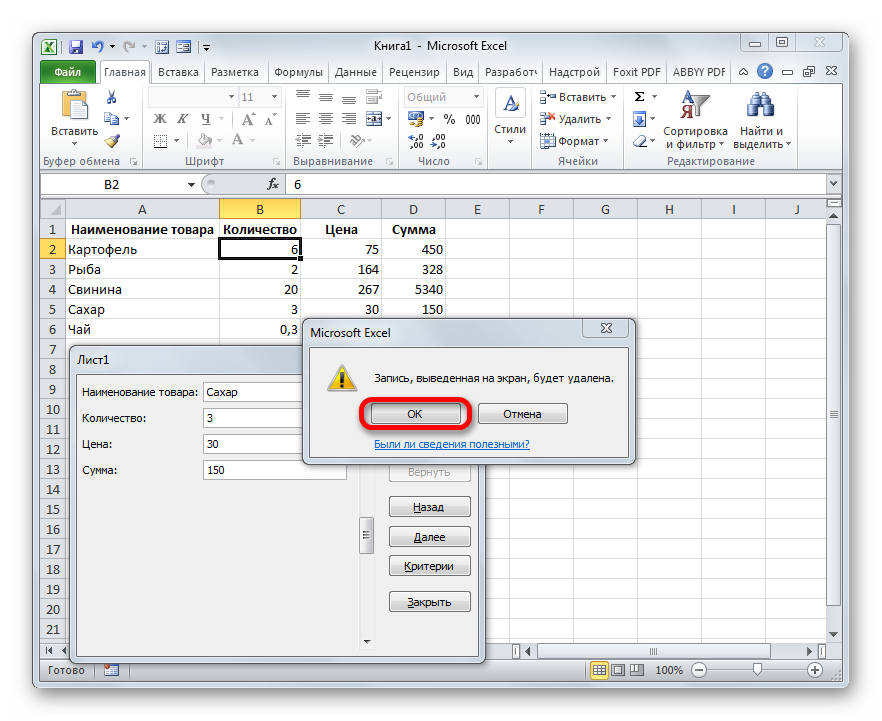
- A linea hè stata eliminata da a tavula. Dopu à tutte e prucedure realizatu, cliccate nant'à l 'elementu "Close".
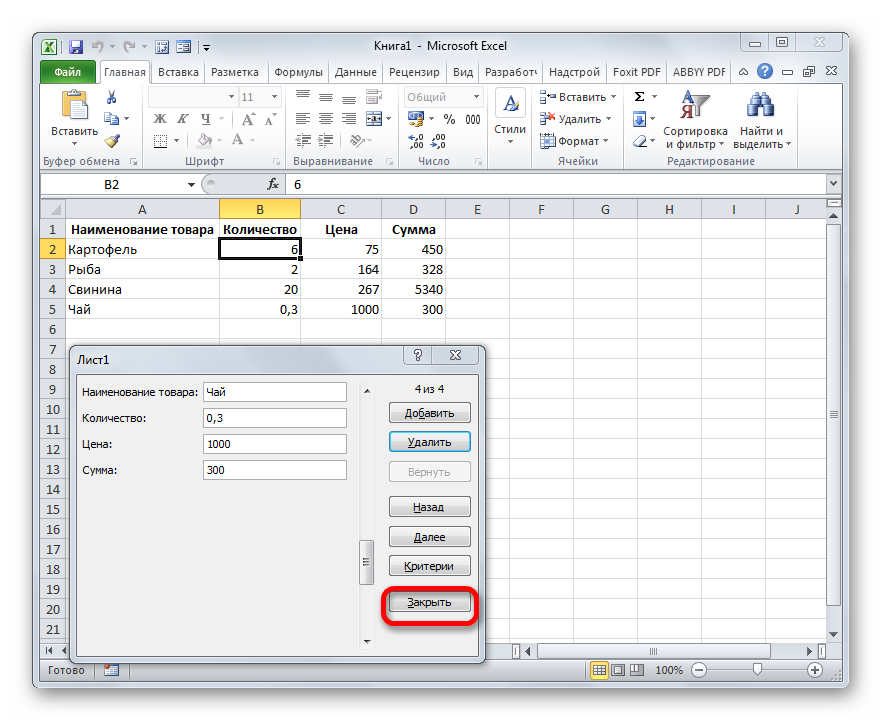
- Inoltre, pudete furmà in modu chì a piastra acquista una bella apparenza.
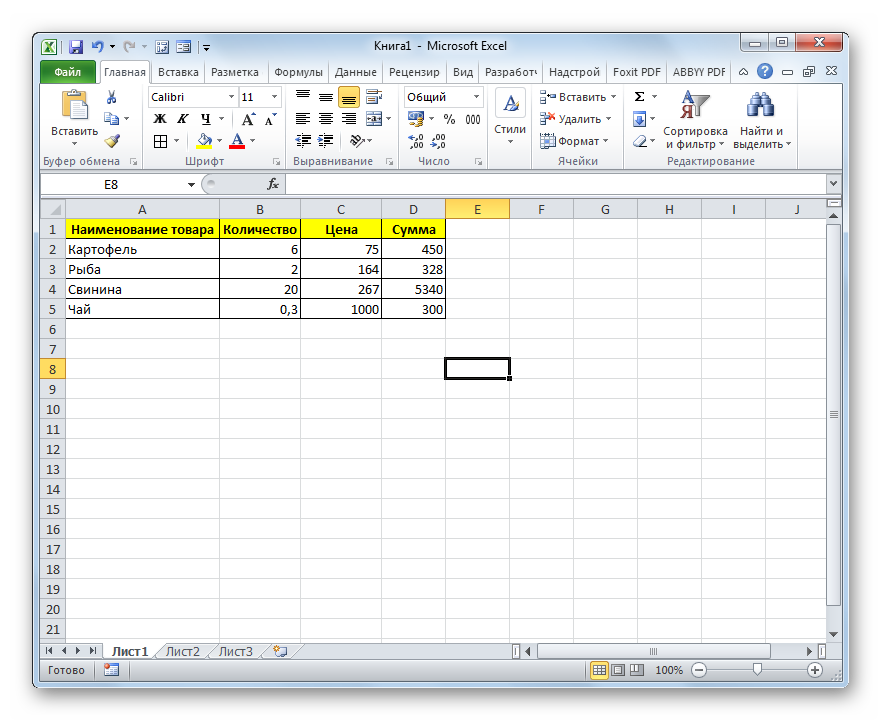
U sicondu mètudu: riempie e forme cù l'infurmazioni da a tableta
Per esempiu, avemu un pianu chì cuntene infurmazione nantu à i pagamenti.
Scopu: compie u furmulariu cù questi dati per ch'ellu pò esse stampatu in modu còmodu è currettamente. Istruzzioni dettagliate sò cusì:
- In un fogliu di travagliu separatu di u documentu, creamu una forma vacante.
Hè da nutà chì l'apparizione di a forma stessa pò esse creata indipindente o pudete scaricà formi pronti da diverse fonti.
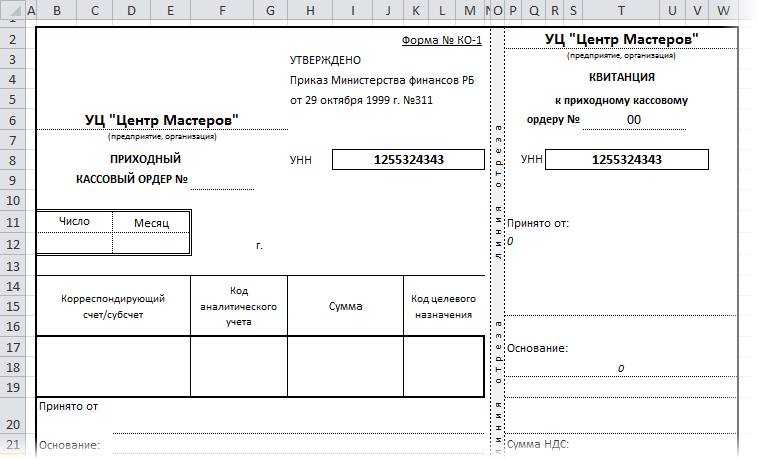
- Prima di piglià l'infurmazioni da u piattu, avete bisognu di cambià un pocu. Avemu bisognu di aghjunghje una colonna viota à a manca di a tavola originale. Quì una marca serà piazzata vicinu à a linea chì avemu pensatu à aghjunghje à a forma stessa.
- Avà avemu bisognu di implementà u ligame di a piastra è a forma. Per fà questu, avemu bisognu di l'operatore VLOOKUP. Avemu aduprà sta formula: =VLOOKUP(“x”,Data!A2:G16).
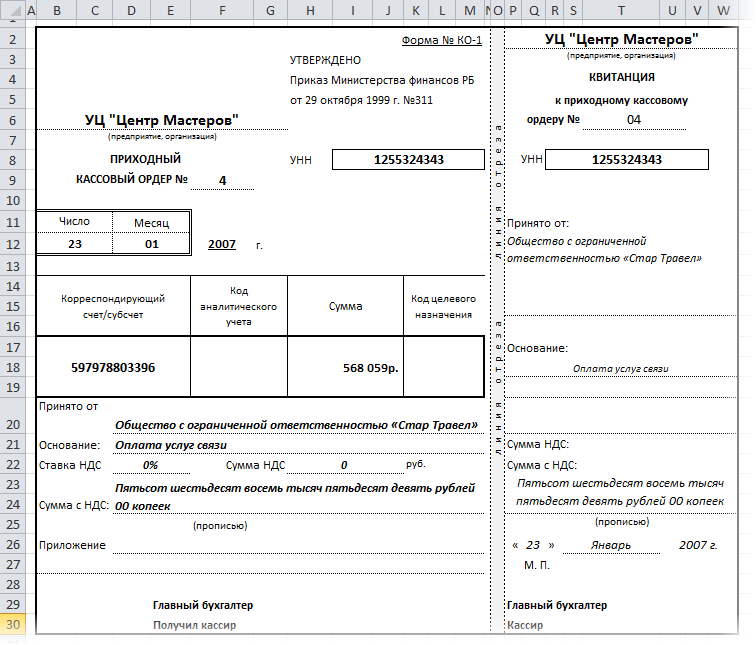
- Se mette un marcatu vicinu à parechje linee, l'operatore VLOOKUP pigliarà solu u 1st indicatore truvatu. Per risolviri stu prublema, avete bisognu di cliccà right-cliccate nantu à l'icona di u fogliu cù u pianu surghjente è cliccate nantu à l'elementu "Source text". In a finestra chì appare, entre u codice seguente:
Private Sub Worksheet_Change (ByVal Target As Range)
Dim r As Long
Dim str As String
Se Target.Count> 1 Allora Exit Sub
Se Target.Column = 1 Allora
str = Target.Value
Application.EnableEvents = False
r = Cells (Fighe.Count, 2).End (xlUp).Row
Range(«A2:A» & r).ClearContents
Target.Value = str
End If
Application.EnableEvents = True
End Sub
- Questa macro ùn permette micca di inserisce più di una etichetta in a prima colonna.
Conclusioni è cunclusioni nantu à a creazione di a forma.
Avemu scupertu chì ci sò parechji tippi di creà una forma in un editore di spreadsheet. Pudete aduprà formi spiciali situati nantu à a cinta di l'uttellu, o pudete aduprà l'operatore VLOOKUP per trasfiriri l'infurmazioni da a piastra à a forma. Inoltre, sò usati macros speciali.